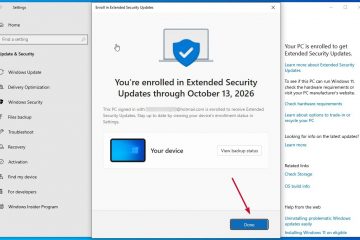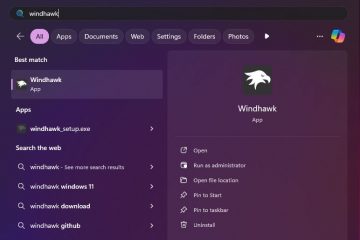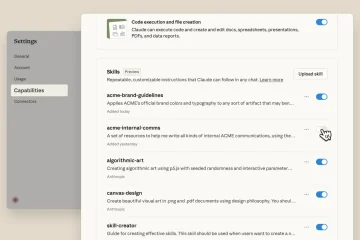當新設備首次投入使用時,使用者 OOBE Broker(開箱即用體驗代理)在提供流暢的使用者體驗方面發揮著重要作用。
儘管其基本目的,一些用戶可能會遇到問題或出於各種原因希望禁用它。
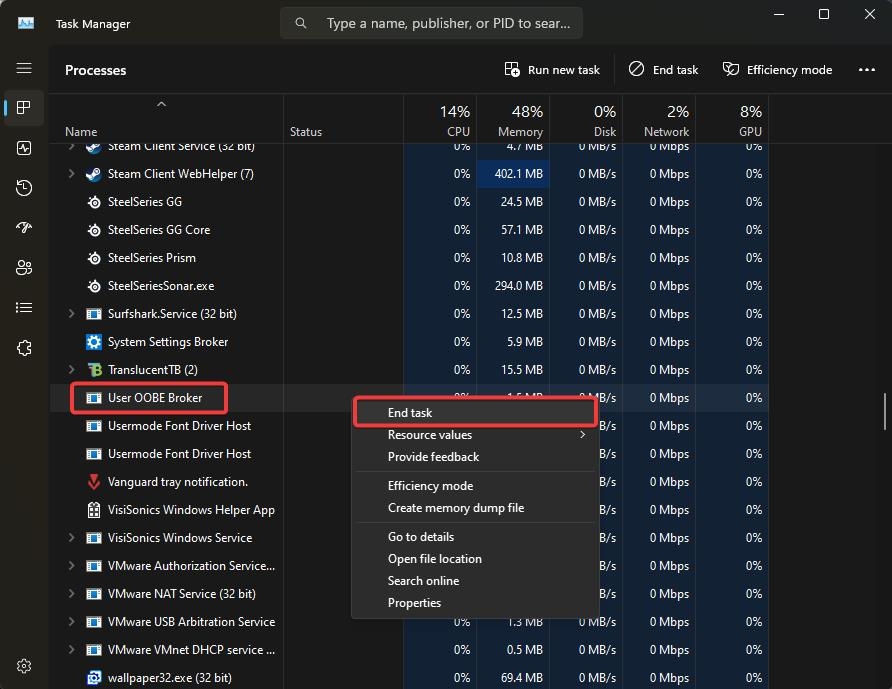
但他們中的大多數人不知道如何在Windows PC 上停用此程式。嗯,這就是我們在這裡的原因。我們也會為您提供相同的幫助。
內容表
什麼是使用者 OOBE 代理程式?
它使用戶可以輕鬆配置設定、連接到互聯網並在啟動後立即自訂體驗。
在此過程中,將選擇語言首選項、建立帳戶、配置隱私設定並安裝更新。 User OOBE Broker 的部分功能包括:
初始設定幫助:開啟新的 Windows 裝置時,User OOBE Broker 會引導使用者完成一系列個人化步驟。在此過程中,您將建立使用者帳戶、連接到 Wi-Fi 並配置隱私設定。 更新管理:此功能還透過在設定過程中安裝最新更新來提供安全且最新的設定。 使用者體驗最佳化:此流程可根據使用者的偏好自訂系統,確保 Windows 高效運作並從一開始就滿足使用者的需求。
使用者 OOBE Broker 是否有病毒?:\Windows\System32。
它的大小為 44,032 字節,並且有一個不可見的視窗。此文件中有兩個信任文件:Windows 信任文件和 Microsoft 信任文件。有時會引起問題。這些問題會影響使用者體驗,從輕微的煩惱到嚴重的中斷。功率。因此,系統可能會變慢,影響效能。 系統速度變慢:使用者可能也會注意到系統整體速度變慢以及 CPU 使用率較高。這些可能會令人沮喪,特別是當它們頻繁發生或對其他程序的性能產生負面影響時。 無回應:在初始安裝或使用應用程式期間,進程可能會變得無回應,從而導致凍結或崩潰。 錯誤與錯誤:OOBE 流程中的錯誤可能會導致設定錯誤。要解決此問題,設備可能需要重新啟動或完全重置。
如何停用使用者 OOBE Broker?以下是停用 User OOBE Broker 的步驟:
方法一:從工作管理員關閉 UserOOBEBroker.exe 進程
電腦愛好者已經熟悉此方法,但它仍然有效。
最初,您可以按下Ctrl+Shift+Esc 鍵開啟任務管理器。前往詳細資料標籤。在進程清單中,向下捲動並搜尋 UserOOBEBroker.exe。若要結束任務,請選擇流程並點選結束任務按鈕。
方法2:透過停用「歡迎使用Windows」來停止UserOOBEBroker.exe
我們所有人都注意到,Windows 11/10 的「設定」應用程式有多種可以自訂的選項。
使用Win + I鍵開啟設定應用程式。選擇系統。前往左側的通知 > 其他設定部分。然後,請務必取消選取在更新後以及偶爾在我登入時向我顯示 Windows 歡迎體驗選項。 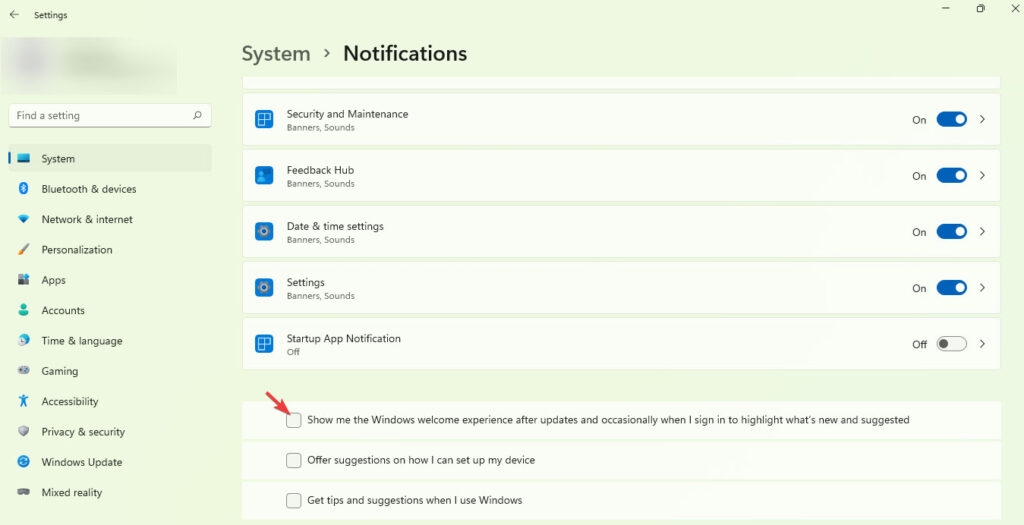
再次啟動系統並檢查任務管理器的進程。這樣,UserOOBEBroker.exe 進程也將停止,並且無法再執行。重大影響。請務必小心,並考慮在進行任何更改之前備份註冊表。若要開啟登錄編輯器,請輸入regedit,然後按一下確定。導覽至下列項目: HKEY_LOCAL_MACHINE\SOFTWARE\Microsoft\ Windows \CurrentVersion\OOBE\UserOOBEBroker 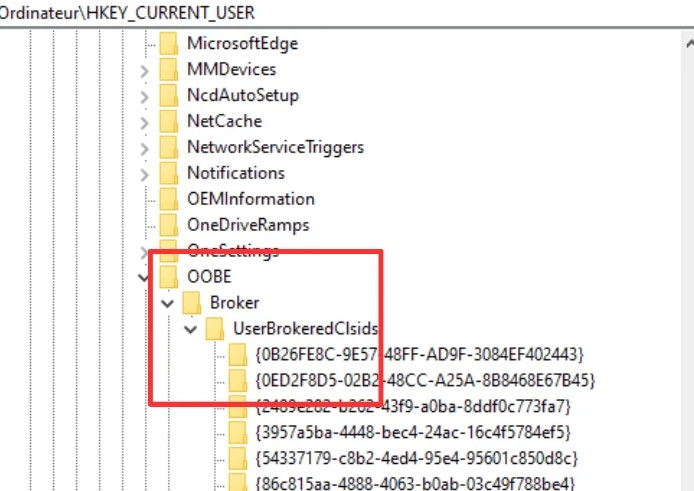 若要停用EnableUserOOBEBroker值,請雙擊該值並將其值設為0 。
若要停用EnableUserOOBEBroker值,請雙擊該值並將其值設為0 。
如果使用者 OOBE Broker 在安裝後被停用,使用者可能無法調整某些 OOBE 設定。因此,要存取這些選項,您需要重新啟動使用者OOBE Broker。資格對於此方法。然後,前往電腦設定 > 管理範本 > 系統 > 登入,確保“顯示首次登入動畫”策略設定為“停用。 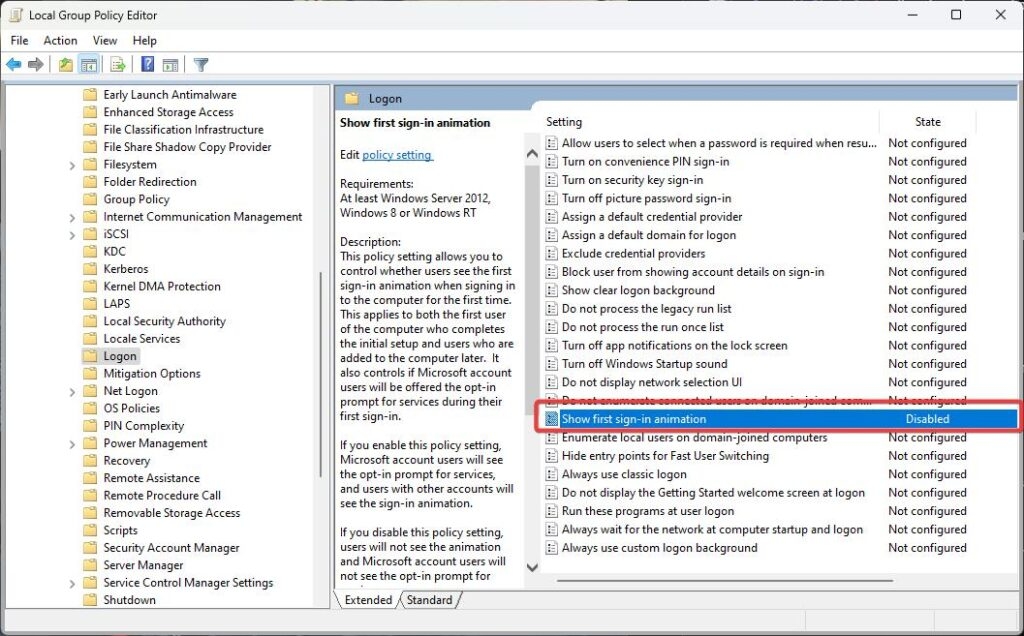 然後點選「套用」和「確定」。然後,為了讓變更生效,請重新啟動電腦
然後點選「套用」和「確定」。然後,為了讓變更生效,請重新啟動電腦
您有任何問題嗎?如果您停用此功能,會面臨什麼情況? p>
設定不完整:在初始設定期間停用OOBE Broker 時,系統可能無法正確設定系統不穩定:如果系統設定(尤其是登錄機碼)不正確。 ,從而可能對企業系統的安全和管理產生不利影響。
以上就是我們為您提供的有關 User OOBE Broker 是什麼以及如何禁用它的全部資訊。我們希望本指南對您有所幫助。如需更多協助,請在下面發表評論並告訴我們。
進一步閱讀: